Qt5教程: (3) 自定义信号与槽
1. 自定义槽
- 槽可以是任何成员函数、普通全局函数、静态函数
- 槽函数和信号的参数和返回值要一致
- 由于信号是没有返回值的, 槽函数也一定没有返回值
首先在mainwidget.h中添加槽函数:
public slots:
void mySlot();
之后在mainwidget.cpp文件中定义槽函数:
void MainWidget::mySlot()
{
b2->setText("^_^");
}
现在, 我们希望当Button2按下时, Button2显示的文本变成笑脸, 就需要将Button2的信号和我们自定义的槽函数连接:
connect(b2, &QPushButton::clicked, this, &MainWidget::mySlot);
保存后运行, 点击Button2就会变成笑脸了:
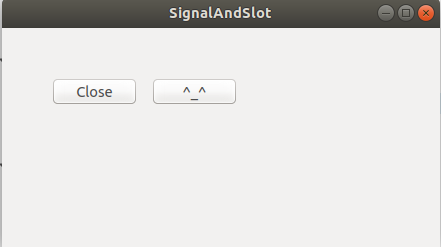
附录
mainwidget.h
#ifndef MAINWIDGET_H
#define MAINWIDGET_H
#include <QWidget>
#include <QPushButton>
class MainWidget : public QWidget
{
Q_OBJECT
public:
MainWidget(QWidget *parent = 0);
~MainWidget();
public slots:
void mySlot();
private:
QPushButton b1;
QPushButton *b2;
};
#endif // MAINWIDGET_H
mainwidget.cpp
#include "mainwidget.h"
MainWidget::MainWidget(QWidget *parent)
: QWidget(parent)
{
b1.setParent(this);
b1.setText("Close");
b1.move(50, 50);
b2 = new QPushButton(this);
b2->setText("Button2");
b2->move(150, 50);
connect(&b1, &QPushButton::clicked, this, &MainWidget::close);
connect(b2, &QPushButton::clicked, this, &MainWidget::mySlot);
}
void MainWidget::mySlot()
{
b2->setText("^_^");
}
MainWidget::~MainWidget()
{
}
2. 自定义信号
目标: 实现两个独立窗口之间的切换, 点击"Next" 跳到下一个窗口, 点击"Back" 返回到上一个窗口.
- 信号没有返回值, 但可以有参数
- 信号只有函数声明, 无需定义
- 使用emit 发送信号
首先修改当前窗口标题为"Window1", 并设置窗口大小:
this->setWindowTitle("Window1"); // this->可以省略
this->resize(300, 200); // 长300, 宽200
之后修改Button2的文本"Button2"为"Next"
新建一个窗口
右键工程目录"SignalAndSlot" --> Add New:
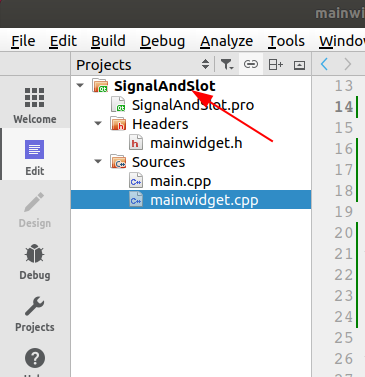
选择 C++ --> C++ Class --> Choose:
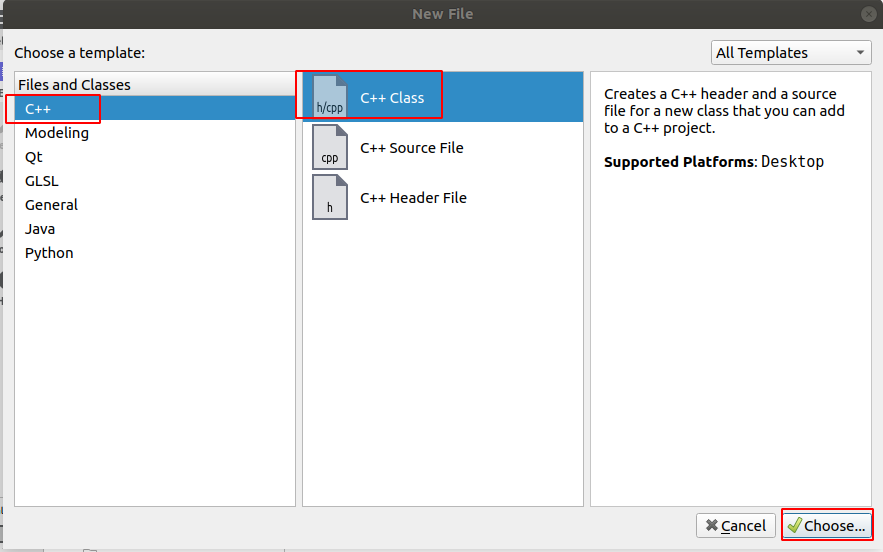
输入Class name为SubWidget, Base class为QWidget, 点击Next, 点击Finish:
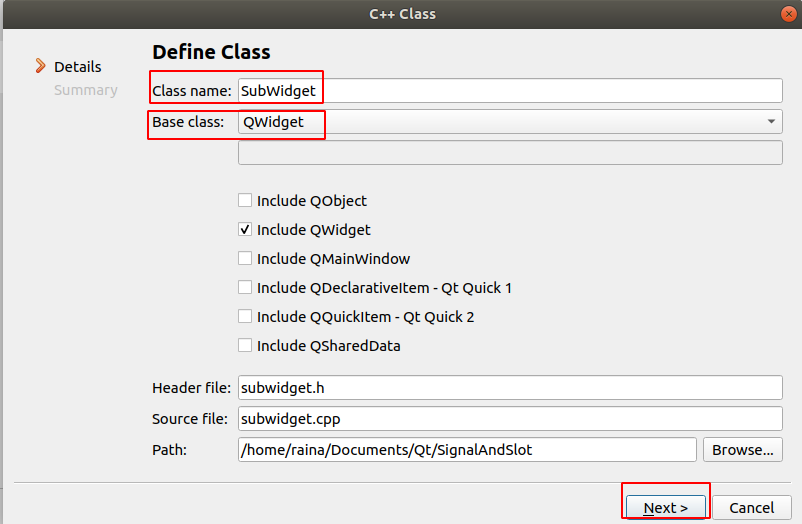
之后一个新的窗口类就新建好了:

修改新窗口的标题:
在subwidget.cpp中构造函数下, 设置窗口的标题为"Window2", 大小和Windows1一样:
this->setWindowTitle("Windows2");
this->resize(300, 200);
在新窗口中加入按键:
首先, 在subwidget.h中添加
private:
QPushButton b;
在subwidget.cpp中, 对按钮进行编辑:
b.setParent(this);
b.setText("Back");
b.move(150, 50);
实例化SubWidget:
但是, 我们仅仅是写了一个新窗口的类, 还没有实例化, 所以我们在mainwidget.h中先包含subwidget的头文件, 然后实例化一个副窗口subWin对象:
SubWidget subWin;
建立信号与槽的连接:
接下来, 我们来实现点击"Next"显示Windows2功能, 其实就是b2点击这个信号, 触发副窗口的show(), 并隐藏主窗口.
将mainwidget.h和mainwidget.cpp中所有的mySlot改为nextSlot. (共三处)
我们修改mainwidget.cpp中nextSlot()的定义:
void MainWidget::nextSlot()
{
// 删除 b2->setText("^_^");
subWin.show();
this->hide();
}
connect(b2, &QPushButton::clicked, this, &MainWidget::nextSlot);不变. 保存并运行, 就可以实现切换到Window2窗口了. 但是还没有返回主窗口功能.
信号的创建和发送:
要实现Back功能, 就需要在"Back"按钮按下后, 副窗口发送一个信号, 然后主窗口收到这个信号后, 显示自己, 隐藏副窗口, 逻辑如下:
Back按下的信号 ----> 副窗口发送信号
副窗口的信号 ----> 主窗口show, 副窗口hide
下面看代码怎么写:
在subwidget.h中声明一个自定义的信号, 和用于发送该信号的槽函数:
signals:
void backSignal();
public slots:
void sendSignal();
由于信号只需声明, 无需定义, 所以只要在subwidget.cpp定义槽函数来发送信号:
void SubWidget::sendSignal()
{
emit backSignal();
}
之后在Back按钮按下后, 通过这个槽函数发送返回信号:
connect(&b, &QPushButton::clicked, this, &SubWidget::sendSignal);
在mainwidget中需要再定义一个槽函数来处理back信号:
在mainwidget.h中声明槽函数
void backSlot();
之后在mainwidget.cpp中定义:
void MainWidget::backSlot()
{
this->show();
subWin.hide();
}
之后connect信号与槽, 收到副窗口发送的信号后返回主窗口:
connect(&subWin, &SubWidget::backSignal, this, &MainWidget::backSlot);
保存后运行, 现在可以在两个界面中切换了.
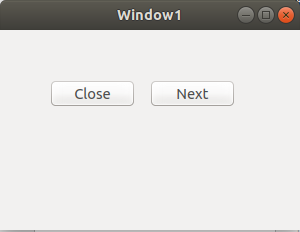
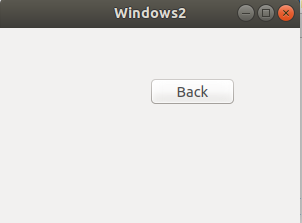
附录
mainwidget.h
#ifndef MAINWIDGET_H
#define MAINWIDGET_H
#include <QWidget>
#include <QPushButton>
#include "subwidget.h"
class MainWidget : public QWidget
{
Q_OBJECT
public:
MainWidget(QWidget *parent = 0);
~MainWidget();
public slots:
void nextSlot();
void backSlot();
private:
QPushButton b1;
QPushButton *b2;
SubWidget subWin;
};
#endif // MAINWIDGET_H
mainwidget.cpp
#include "mainwidget.h"
MainWidget::MainWidget(QWidget *parent)
: QWidget(parent)
{
this->setWindowTitle("Window1");
this->resize(300, 200);
b1.setParent(this);
b1.setText("Close");
b1.move(50, 50);
b2 = new QPushButton(this);
b2->setText("Next");
b2->move(150, 50);
connect(&b1, &QPushButton::clicked, this, &MainWidget::close);
connect(b2, &QPushButton::clicked, this, &MainWidget::nextSlot);
connect(&subWin, &SubWidget::backSignal, this, &MainWidget::backSlot);
}
void MainWidget::nextSlot()
{
subWin.show();
this->hide();
}
void MainWidget::backSlot()
{
subWin.hide();
this->show();
}
MainWidget::~MainWidget()
{
}
subwidget.h
#ifndef SUBWIDGET_H
#define SUBWIDGET_H
#include <QWidget>
#include <QPushButton>
class SubWidget : public QWidget
{
Q_OBJECT
public:
explicit SubWidget(QWidget *parent = nullptr);
signals:
void backSignal();
public slots:
void sendSignal();
private:
QPushButton b;
};
#endif // SUBWIDGET_H
subwidget.cpp
#include "subwidget.h"
SubWidget::SubWidget(QWidget *parent) : QWidget(parent)
{
this->setWindowTitle("Windows2");
this->resize(300, 200);
b.setParent(this);
b.setText("Back");
b.move(150, 50);
connect(&b, &QPushButton::clicked, this, &SubWidget::sendSignal);
}
void SubWidget::sendSignal()
{
emit backSignal();
}
此文原创禁止转载,转载文章请联系博主并注明来源和出处,谢谢!
作者: Raina_RLN https://www.cnblogs.com/raina/



